Cách thức dậy sau chế độ ngủ đông trên máy tính xách tay
Sau một thời gian nhất định sau khi máy tính xách tay không hoạt động, chế độ ngủ đông hoặc “chế độ ngủ” sẽ được kích hoạt. Tính năng này là cần thiết để tiết kiệm năng lượng và cũng làm giảm hao mòn phần cứng. Nhưng đôi khi rất khó thoát khỏi trạng thái này.

Nội dung của bài viết
Chế độ ngủ đông trên laptop
Chế độ ngủ đông là trạng thái của laptop khi nó gần như không tiêu tốn năng lượng. Tính năng này được thiết kế đặc biệt cho PC di động chạy bằng pin. Sự khác biệt giữa các chế độ:
- Nếu thiết bị bật chế độ "ngủ", thì tất cả các cửa sổ và ứng dụng đang hoạt động sẽ được lưu trữ trong RAM của PC và mức tiêu thụ điện năng sẽ chỉ giảm.
- Nếu sử dụng chế độ ngủ đông thì dữ liệu không được lưu trong RAM mà ổ cứng được sử dụng và máy tính xách tay sẽ tắt hoàn toàn.
Thẩm quyền giải quyết! Vì vậy, ngủ đông, trong số các phương pháp tiết kiệm năng lượng khác, được coi là tốt nhất. Và các chuyên gia khuyên bạn nên sử dụng chức năng cụ thể này nếu thiết bị không hoạt động trong một thời gian dài và khi đó bạn cần nhanh chóng (trong vòng một phút) đưa máy tính xách tay vào vị trí hoạt động với các cửa sổ và chương trình đang hoạt động đã mở trước đó.
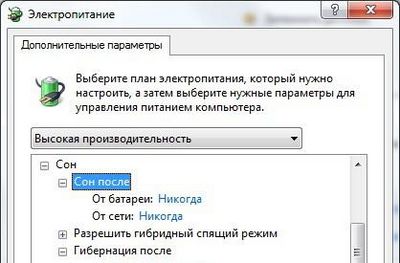
Cách thoát chế độ ngủ đông trên máy tính xách tay: phương pháp
Để thoát khỏi chế độ ngủ đông, bạn phải làm như sau:
- Trước hết, bạn có thể thử khôi phục tác phẩm bằng bất kỳ cách nào, chẳng hạn như bằng cách nhấp vào nút chuột. Nếu thao tác này không mang lại kết quả, hãy sử dụng nút Esc để quay lại chế độ trước đó.
- Sau đó thử kết hợp nút Ctrl+Alt+Delete. Trong menu này, bạn cần nhấp vào “Khởi động lại máy tính” để hệ thống trở lại bình thường. Nút Nguồn trên bàn phím cũng có thể kích hoạt hành động này nếu nó được đặt làm như vậy. Không cần phải lo lắng về các chương trình và cửa sổ đang mở trong đó công việc được thực hiện, kết xuất bộ nhớ được lưu trong một tệp riêng biệt, vì vậy mọi thứ sẽ được khôi phục khi hệ điều hành khởi động.
Không nên sử dụng chức năng “chờ” hoặc “ngủ” nếu gặp khó khăn khi thoát khỏi chế độ ngủ đông. Nhấp chuột phải vào trường trống trên màn hình nền và nhấp vào “Thuộc tính”.
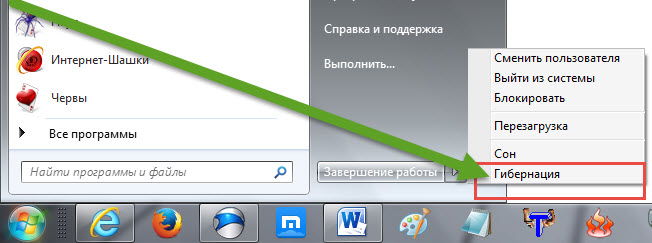
Trong menu xuất hiện, tìm mục “Trình bảo vệ màn hình” và chọn tab “Nguồn”. Chuyển đến “Chế độ ngủ” và bỏ chọn hộp bên cạnh “Cho phép chế độ ngủ”.
Tại sao tôi không thể thức dậy từ chế độ ngủ đông?
Chế độ ngủ được kích hoạt khi một người sau khi làm việc xong với PC di động, không bận tâm đến việc "thoát Windows" mà chỉ đóng sầm máy tính xách tay lại.
Thoải mái. Khi nắp được mở, hệ điều hành không được tải lại hoàn toàn mà bắt đầu từ thời điểm nắp được đóng lại. Điều này giúp tiết kiệm thời gian và năng lượng pin.
Nhưng thiết bị có thể không thoát khỏi chế độ ngủ đông. Phải làm gì trong trường hợp này:
- Để bắt đầu, hãy nhấn bất kỳ phím nào trên bàn phím hoặc kết nối một số thiết bị bên ngoài qua đầu nối USB. Có lẽ điều này sẽ giúp bạn thoát khỏi trạng thái ngủ đông;
- Có thể pin đã hết - hãy kết nối bộ sạc với máy tính xách tay, đợi một thời gian nhất định cho đến khi pin sạc xong và nhấn “Nguồn”;
- đã xảy ra lỗi khi thoát khỏi chế độ ngủ đông - khi đã sạc pin, hãy nhấn và giữ phím “nguồn” trong khoảng 3-4 giây - hành động tiêu chuẩn này khiến Windows khởi động lại;
- có thể có vấn đề với cài đặt máy tính xách tay (thường xảy ra ở các mẫu máy cũ hơn) - tháo pin ra khỏi thiết bị, lắp lại, PC có thể bắt đầu khởi động.
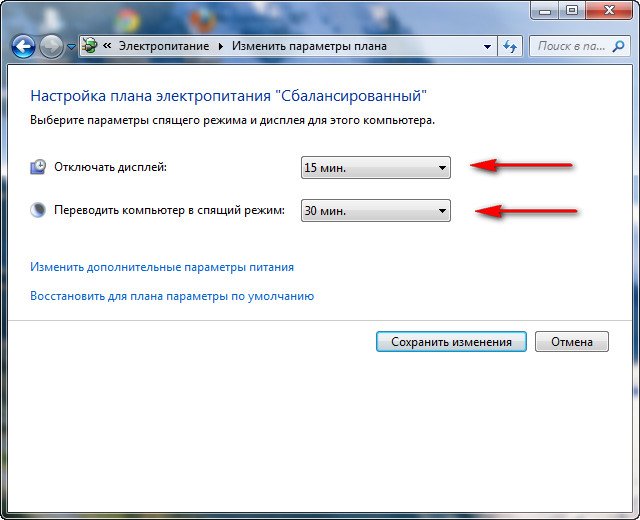
Nếu các bước trên không giúp ích được thì có nghĩa là đã xảy ra sự cố nghiêm trọng và tốt nhất bạn nên tìm kiếm dịch vụ của một chuyên gia có kinh nghiệm.





